Cum se conectează căștile Bluetooth la un computer? Instrucțiuni detaliate
Pentru a asculta muzică prin setul cu cască de pe PC, fără a vă îngrijora cu firele inutile, trebuie să știți cum să conectați căștile Bluetooth la un computer.
Instrucțiunea de mai jos este o metodă de conectare universală care nu depinde de modelul setului cu cască sau de tipul PC (sau).
După aderarea la adaptorul extern la computer, toată lumea va fi descărcată de pe site-ul oficial al producătorului (aveți nevoie de Internet) sau, iar fila Bluetooth va apărea în Managerul de activități.

Smochin. 4 - Un exemplu de utilizare a unui adaptor Bluetooth extern
Deci, modulul funcționează în modul normal, ceea ce vă permite să vă deplasați la configurația suplimentară a conexiunii. Urmează instrucțiunile:
- Mergeți la fila suplimentară (arrow de pictograme ascunse). În mod implicit, se află pictograma controlului de bază al adaptorului. Faceți clic pe pictograma Bluetooth și în meniul contextual care apare, selectați opțiunea de a adăuga un dispozitiv nou.
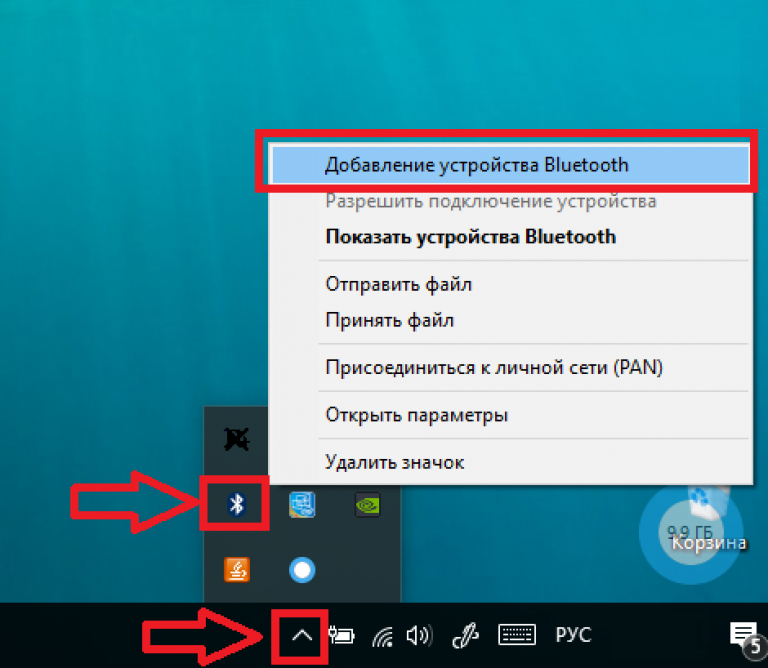
Smochin. 5 - Adăugarea unui nou dispozitiv Bluetooth
- Acum iau căști. Țineți apăsată tasta de pornire până când acesta câștigă un indicator de incluziune de culoare. Astfel, activați gadgetul și puteți fi conectat la computer.
Trebuie remarcat faptul că în căștile Bluetooth pentru a determina starea dispozitivului utilizează un sistem de indicare a culorii. În funcție de modelul gadget și de setările sale, o culoare specifică poate prezenta stări diferite. Cu toate acestea, majoritatea producătorilor utilizează diode roșii și albastre. Acestea indică funcționarea activă a dispozitivului.
- În fereastra de control al dispozitivului Bluetooth de pe computer, așteptați numele căștilor. Aceasta înseamnă că computerul a determinat cu succes dispozitivul. Cu toate acestea, nu este încă conectată;
- Acum ar trebui să faceți clic pe pictograma căștilor. Sistemul vă va cere să introduceți codul de acces pentru a confirma conexiunea. Tastați patru zero în câmpul de text. Acest cod este potrivit absolut pentru întregul set cu cască fără fir;
- Așteptați ca conexiunea să fie completă. Ca rezultat al unui conector de succes în apropierea pictogramei căști din fereastra PC, va apărea o inscripție: "Conjugatul".
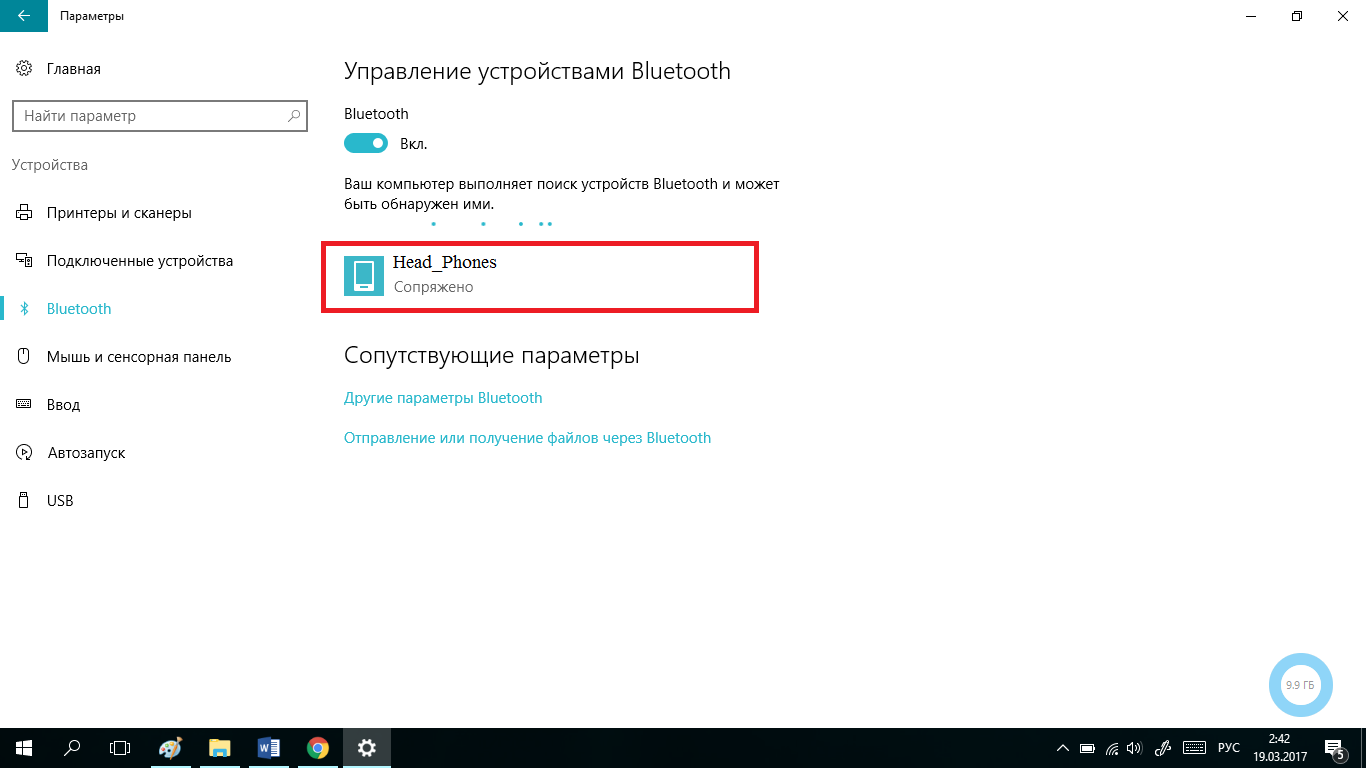
Smochin. 6 - Configurarea unui obiect gadget și a unui computer
Pasul 2 - Conectarea căștilor și verificarea muncii
În plus față de setarea de conectare reușită, unele modele de căști au nevoie de configurație suplimentară.
Dacă imediat după împerecherea dispozitivelor, nu puteți reproduce sunetul sau apar defecțiuni periodice în funcțiune, este posibil ca modul de redare audio să nu fie configurat în sistem.
Din acest motiv, există eșecuri în muncă.
Mergeți la și deschideți fereastra Manager de jocuri de sunet.
În tabelul "Reproducere" Selectați un dispozitiv prioritar care va fi responsabil pentru redare.
În cazul nostru, ar trebui să faceți clic pe "căști". Confirmați acțiunea și ieșiți din fereastra de setări.
Acum conectați din nou căștile de pe Bluetooth. În viitor, în timpul redării pieselor de sunet nu vor exista eșecuri și note.
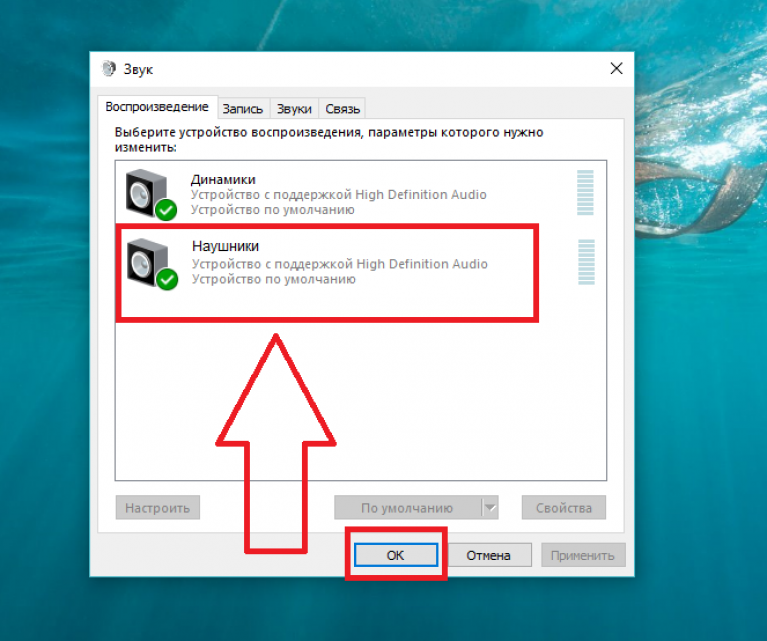
Smochin. 7 - Configurarea dispozitivului pentru a reda sunetul în Windows
Conectați setul cu cască fără fir în Skype
Dacă conectați căști Bluetooth pentru a lucra cu programul, rețineți că este necesar să efectuați o configurare suplimentară a setului cu cască:
- Activați aplicația și deschideți fila Instrumente;
- Faceți clic pe fila "Sound Setup";
- Un set de parametri va apărea în partea dreaptă a ferestrei. În câmpul Microfon, selectați dispozitivul Bluetooth conectat la computer. Pentru difuzoare, selectați setul cu cască - acesta va fi utilizat nu numai pentru redare, ci și pentru citirea semnalelor de sunet (ca microfon).
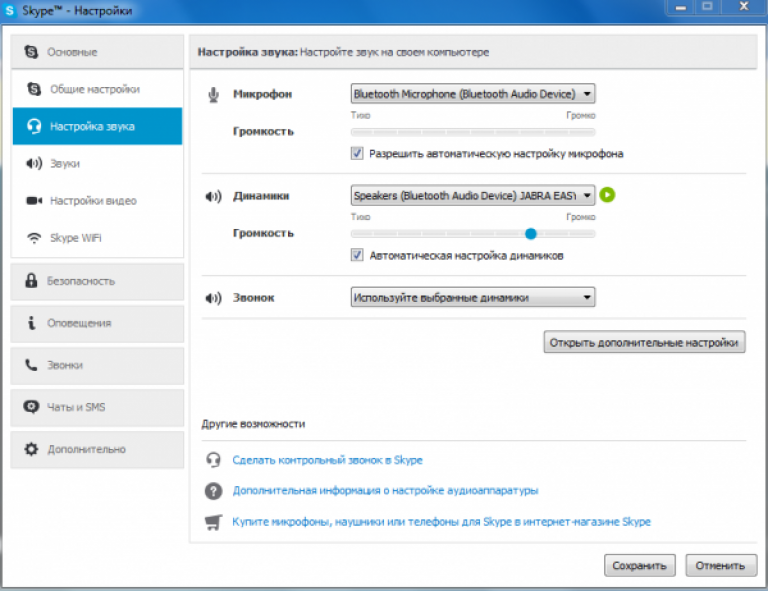
Smochin. 8 - Configurarea citirii și redarea audio în Skype
Posibile probleme de conectare
Dacă nu există sunet în căști, verificați dacă nivelul de volum necesar în mixer este setat.
Pentru căști există un câmp separat, nu îl confundați cu volumul glisorului de difuzoare.
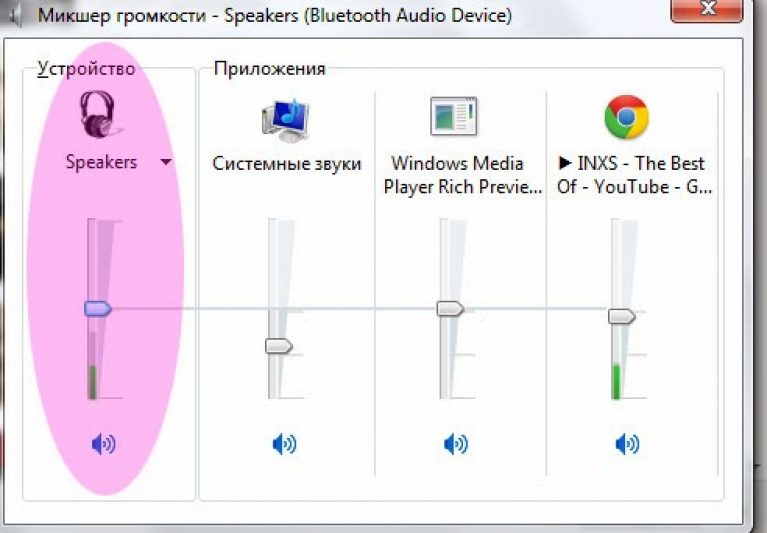
Smochin. 9 - Setarea volumului setului cu cască
Dacă ați terminat conexiunea, aderarea la toate sfaturile și liniile directoare de mai sus, dar sunetul nu este redat, trebuie să actualizați driverul dispozitivului conectat și adaptorul încorporat.
Pentru a face acest lucru, accesați managerul de dispozitiv și faceți clic dreapta pe fila Dispozitiv Bluetooth. În lista derulantă, selectați "Actualizați configurația".
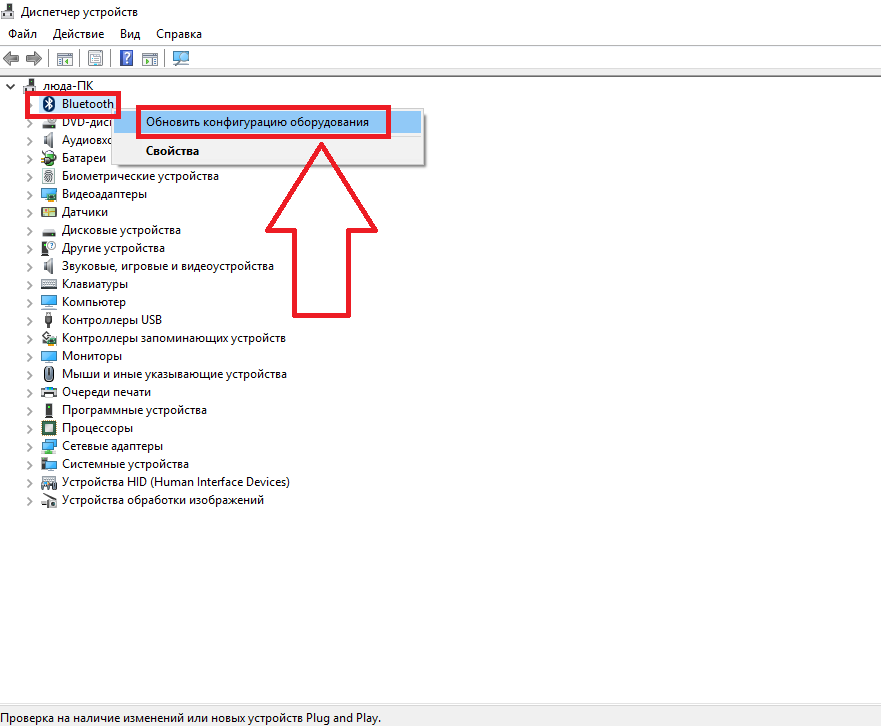
Smochin. 10 - Actualizarea driverelor adaptorului
Această acțiune va fi efectuată automat în prezența unei conexiuni active cu Internetul.
Pe site-ul producătorului și îl face instalarea. Procedura va dura mai puțin de un minut.

Smochin. 11 - Căutarea automată și instalarea driverului
Dacă utilizați un adaptor Bluetooth extern, trebuie să actualizați driverele pentru fila "Controlere USB", precum și pentru o filă cu un dispozitiv de comunicare încorporat:
Cum se conectează căștile Bluetooth
Cum se conectează căștile Bluetooth la un computer. Dacă ați încorporat deja Bluetooth la computer, atunci adaptorul nu este necesar!
 Serviciul "Interzicerea apelurilor" de la Megafon
Serviciul "Interzicerea apelurilor" de la Megafon Serviciu de asistență Tele2: Telefon gratuit
Serviciu de asistență Tele2: Telefon gratuit Cum se conectează căștile Bluetooth la un computer?
Cum se conectează căștile Bluetooth la un computer?